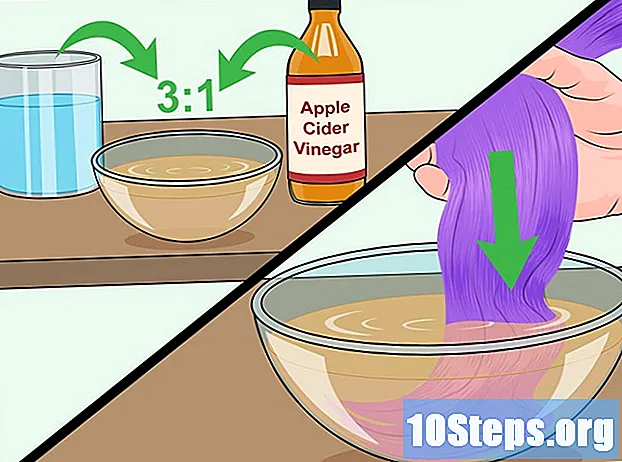Inhoud
Andere sectiesEr zijn een aantal vergrendelingsscherm-apps beschikbaar in de Google Play Store en elke app heeft zijn eigen functies. De meeste van hen hebben de mogelijkheid om berichtmeldingen, oproepwaarschuwingen, agenda-items, foto's, enz. Op het vergrendelingsscherm weer te geven. Voor degenen die op de hoogte willen blijven van nieuws, kunt u zelfs de huidige koppen op uw vergrendelingsscherm bekijken.
Stappen
Methode 1 van 2: Pittoresk vergrendelscherm gebruiken
Lanceer Picturesque. Zoek de app op uw startscherm of app-lade en tik om te starten.
- Als u geen pittoresk vergrendelscherm heeft, kunt u dit downloaden van Google Play.
- Pittoresk vergrendelscherm is een vergrendelingsscherm-app die het huidige weer, nieuws en Indiase regionale agenda's weergeeft op het telefoonvergrendelingsscherm. Deze app is compatibel met Android-versies 4.0.3 en hoger.

Bepaal of je live cricketscores op het vergrendelingsscherm wilt hebben. De eerste keer dat u de app opent, tikt u op de rechterpijl op het scherm. Er verschijnt een vraag met de vraag of je live cricketscores op het vergrendelscherm wilt inschakelen. Tik op "Ja" als u dit op uw vergrendelingsscherm wilt weergeven; Tik anders op "Nee" om deze optie uitgeschakeld te houden.
Schakel de nieuwsfunctie in. Op het volgende scherm kunt u selecteren welke functies u op uw vergrendelingsscherm wilt zien. Elke functie heeft een cirkel waarop u kunt tikken om deze in te schakelen en deze op het vergrendelingsscherm weer te geven. Tik op de cirkel voor "Nieuws" om deze optie in te schakelen.
Selecteer een nieuwscategorie. Tik op 'Klik om categorieën te kiezen' en selecteer in het volgende scherm de categorieën waaruit je evenementen wilt zien, zoals Sport, Techniek, enz., En tik vervolgens op 'OK'.
Bekijk nieuwskoppen op uw vergrendelingsscherm. Nu u heeft ingesteld wat u op het vergrendelingsscherm wilt zien, ziet u elke keer dat u uw telefoon ontgrendelt en het vergrendelingsscherm bekijkt, nieuwskoppen op basis van de categorieën die u heeft geselecteerd.
- Veeg naar links om andere nieuwsgebeurtenissen te bekijken en tik op het nieuws om er meer over te lezen.
Methode 2 van 2: Medaillon gebruiken
Start Medaillon. Zoek het app-pictogram op uw startscherm of app-lade en tik erop om de app te openen.
- Als u Locket nog niet heeft, kunt u deze downloaden van Google Play.
- Locket geeft nieuwskoppen weer telkens wanneer u uw telefoon ontgrendelt. Deze app is compatibel met mobiele telefoons met Android 4.0 en hoger.
Log in. Wanneer je de app voor de eerste keer opent, wordt je gevraagd om in te loggen. Tik op "Inloggen" links onderaan het scherm en kies ervoor om in te loggen met Google+, Facebook of e-mail.
Bekijk de tutorial. De tutorial laat zien hoe je de app gebruikt. Tik op "Zeker" en volg de tutorial.
Kies uw interesses. Na de tutorial wordt u gevraagd om 5 onderwerpen te selecteren die u op het vergrendelingsscherm wilt weergeven. Als je bijvoorbeeld sportkoppen wilt zien, tik je op 'Sport'.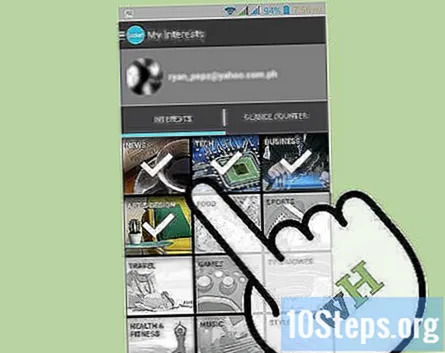
Bekijk nieuwskoppen op uw vergrendelingsscherm. Nu u heeft ingesteld wat u op het vergrendelingsscherm wilt zien, ziet u elke keer dat u uw telefoon ontgrendelt en het vergrendelingsscherm bekijkt, nieuwskoppen op basis van de onderwerpen die u heeft geselecteerd. Koppen komen willekeurig naar voren, met het meest trending nieuws als eerste. Veeg naar links om naar de volgende kop te gaan.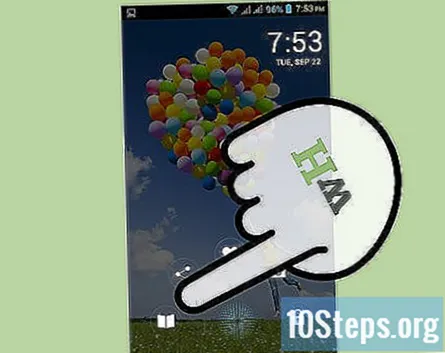
- Tik op het nieuws om er meer over te lezen.
- Om het scherm te ontgrendelen, houdt u de middelste cirkelknop ingedrukt en veegt u naar rechts.
Nieuws opslaan. Als u het nieuws wilt opslaan om later te bekijken, houdt u de middelste knop op het vergrendelingsscherm ingedrukt en veegt u omhoog.
- Het nieuws wordt lokaal opgeslagen, waartoe u toegang hebt via de app.